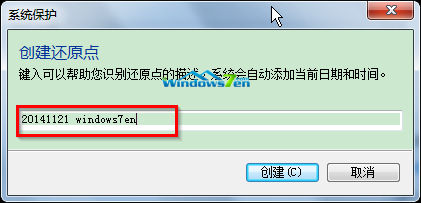在使用萝卜家园win7
64位系统的过程,难免会遇到故障导致系统奔溃之类的问题。一般用户都会选择创建
还原点,不会选择
重装系统。那如何创建还原点呢?
萝卜家园win7 64位系统如何创建还原点的步骤:
1、鼠标右击“计算机”,选择“属性”。如图1所示

图1 选择“属性”
2、在“系统”界面中,点击左侧的“系统保护”。如图2所示

图2 “系统保护”
3、在“系统属性”界面中,先点击“保护设置”下的“系统盘”,然后点击“配置”。如图 3所示

图3 点击“配置”
4、在“系统保护System(C:)”界面中,在“还原设置”选项下,点击“还原系统设置和以前版本的文件”,最后点击“确认”。如图4所示

图4 还原系统设置和以前版本的文件
5、接着会弹出“系统保护”界面,输入自己想要的名字,按“创建”。如图5所示
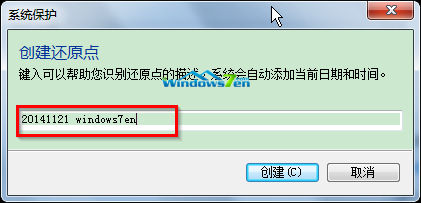
图5 创建
6、按“创建”后,系统会创建还原点。如图6所示

图6 创建还原点
7、已成功创建还原点,如图7所示

图7 成功创建还原点
【注意】:在第3步骤中,因为是第一次创建还原点,所以要先配置系统盘来打开“保护”。如果不是第一次创建还原点,就可以直接进行创建,不用进行配置。(第3、4步骤省略即可)
【总结】:安装以上操作步骤,win7创建还原点就成功了。